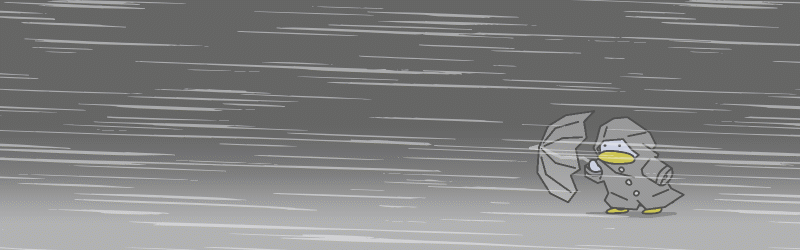自動操作以創建 8fps 24FR 的「下雨」動畫 8fps 24fr の「雨降り」アニメを作成するオートアクションです
這是用於創建雨動畫的自動操作

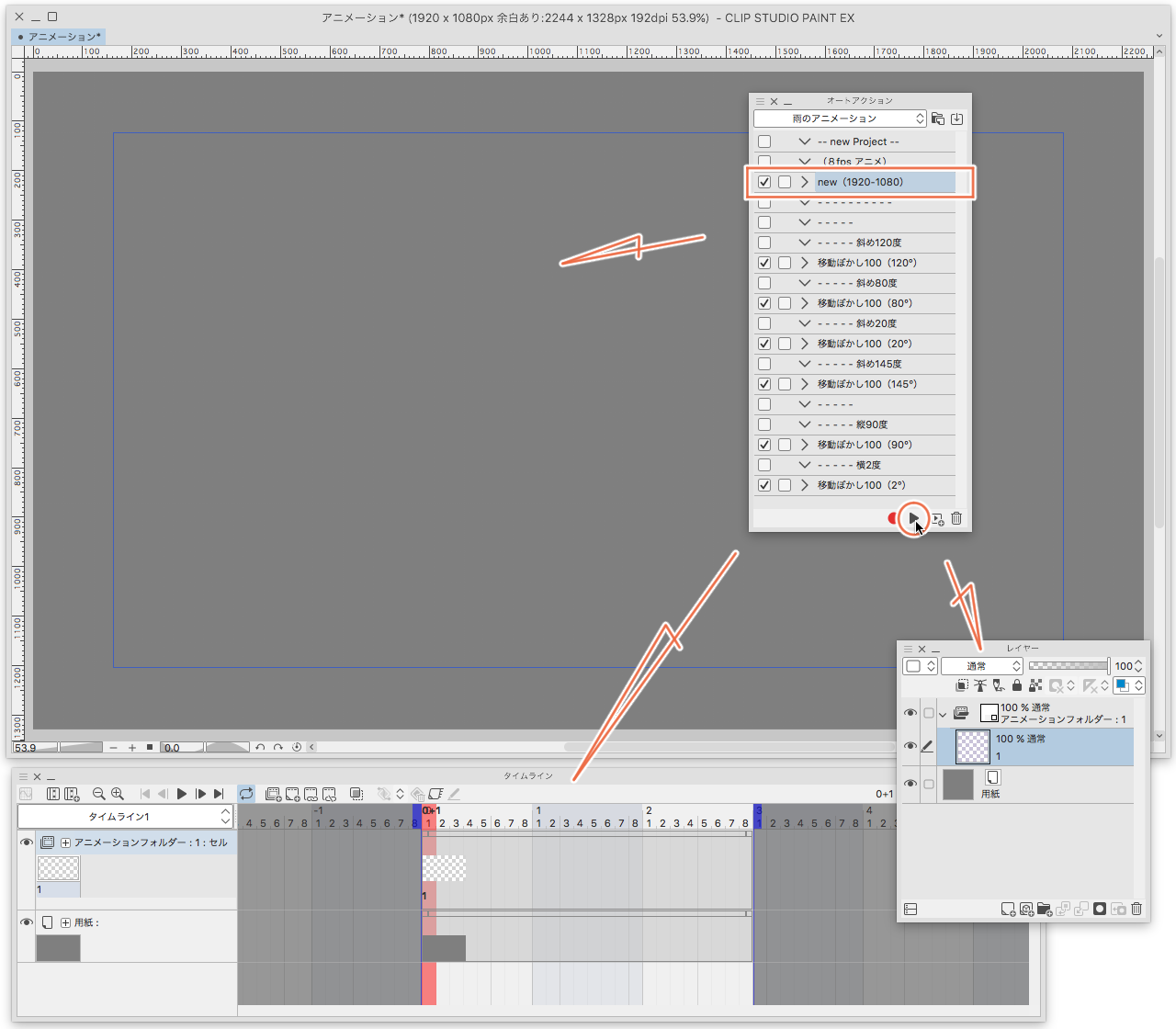
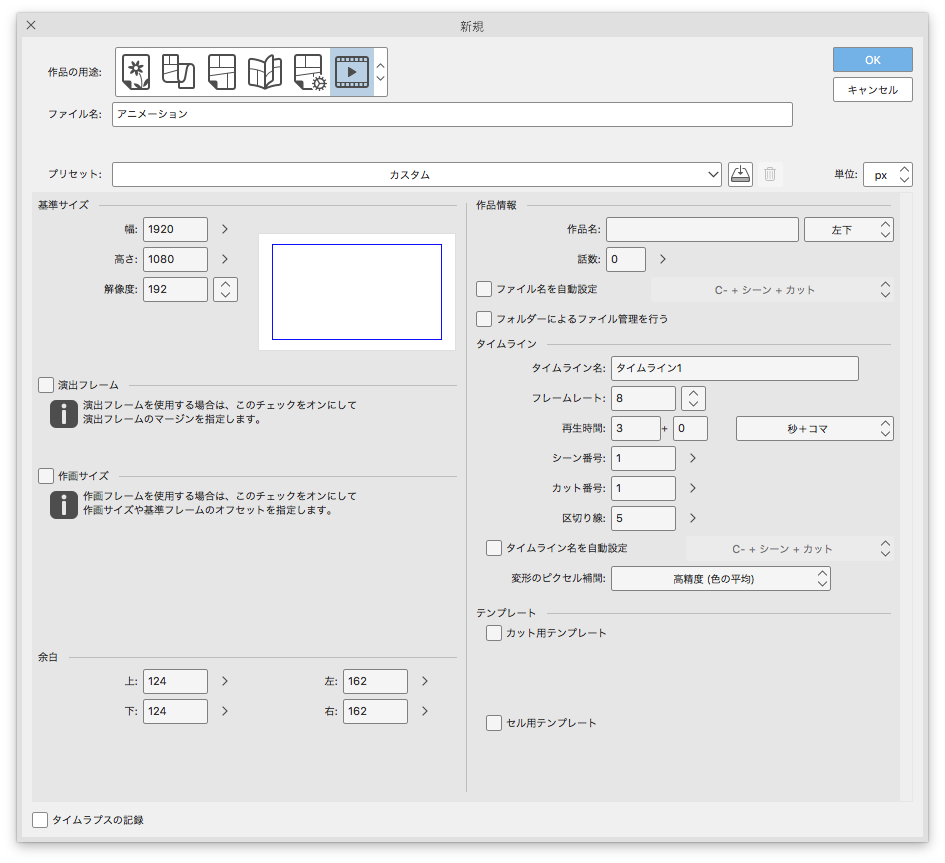
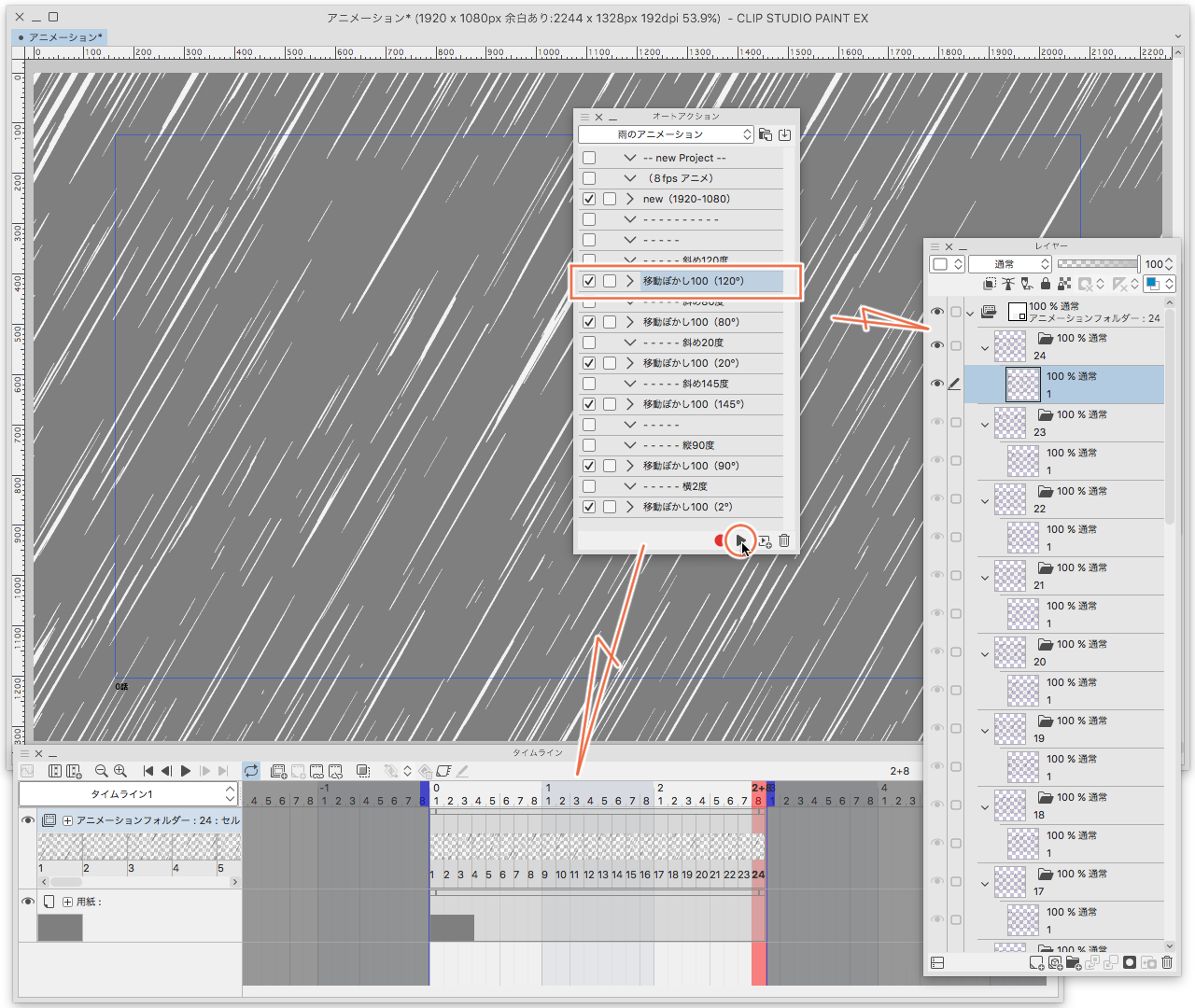


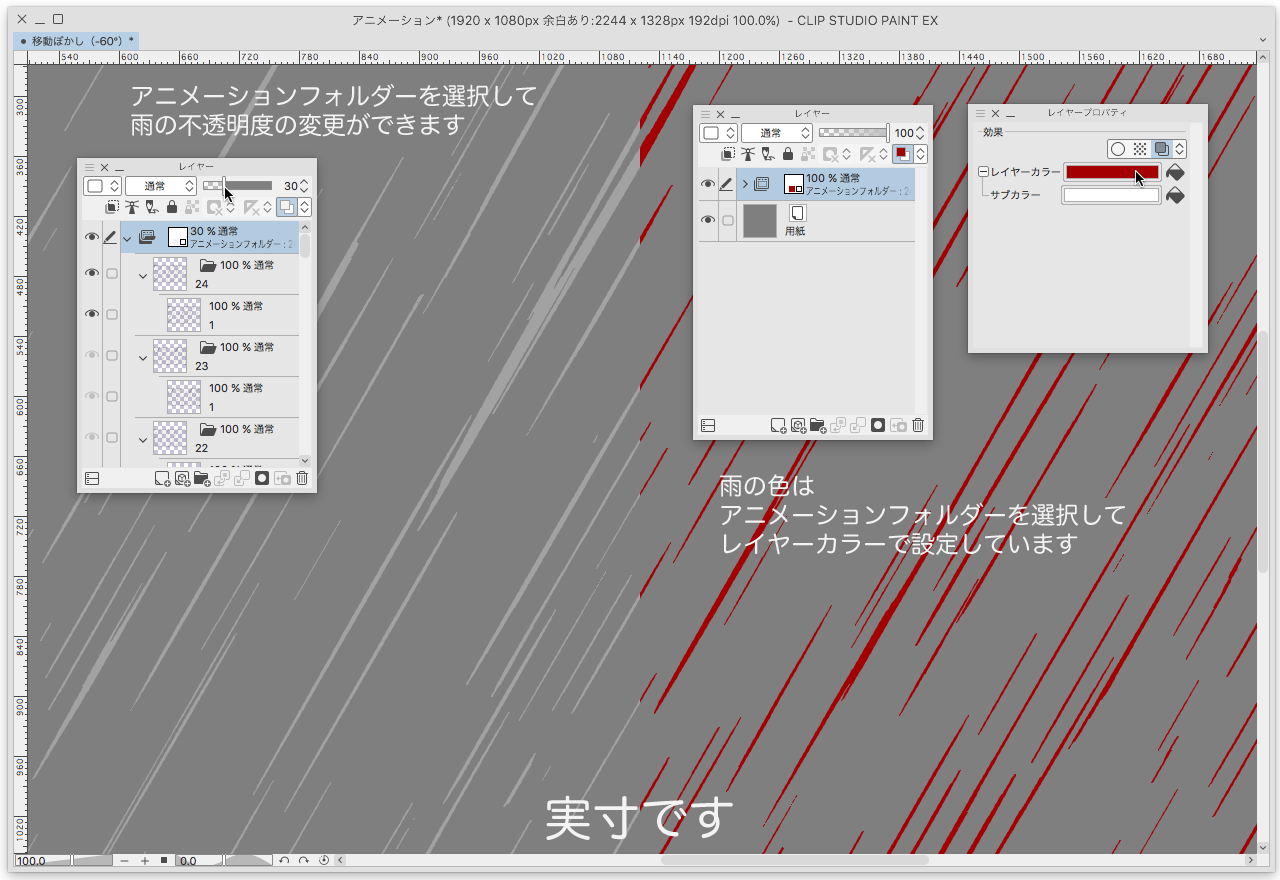
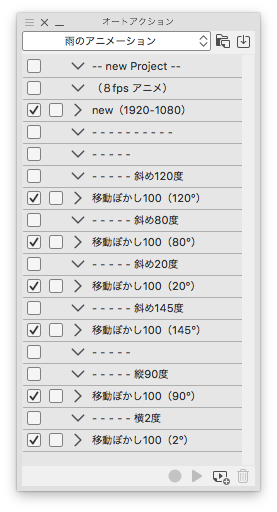
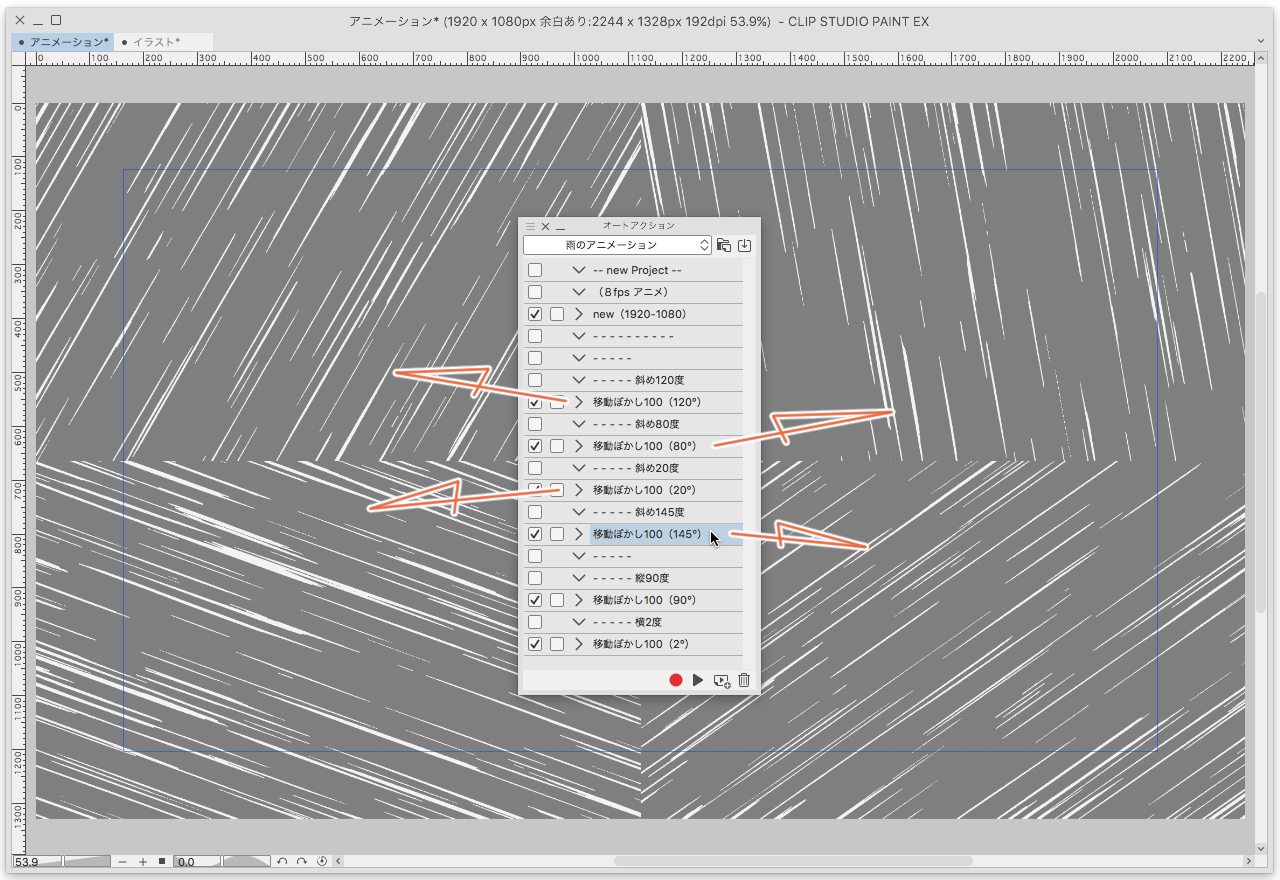
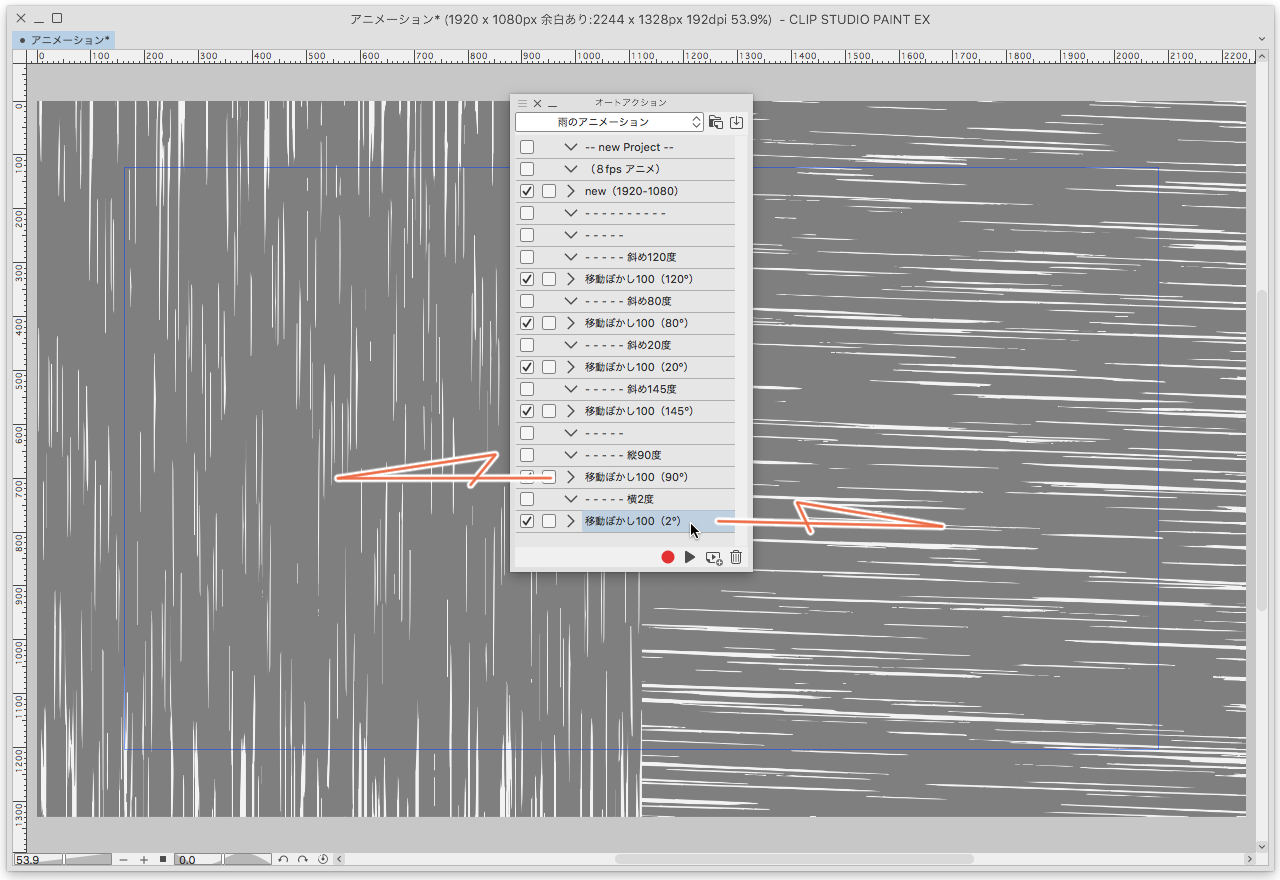
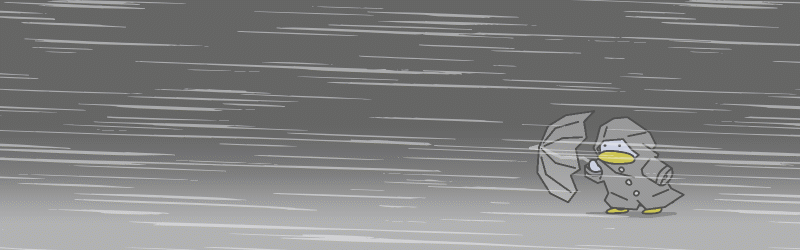


完成動畫自動動作「可移動模糊(120°)」
(1920 年創建的動畫× 1080 圖元減少到 576 × 324 圖元)
首先,自動動作將發揮新作用(1920-1080)
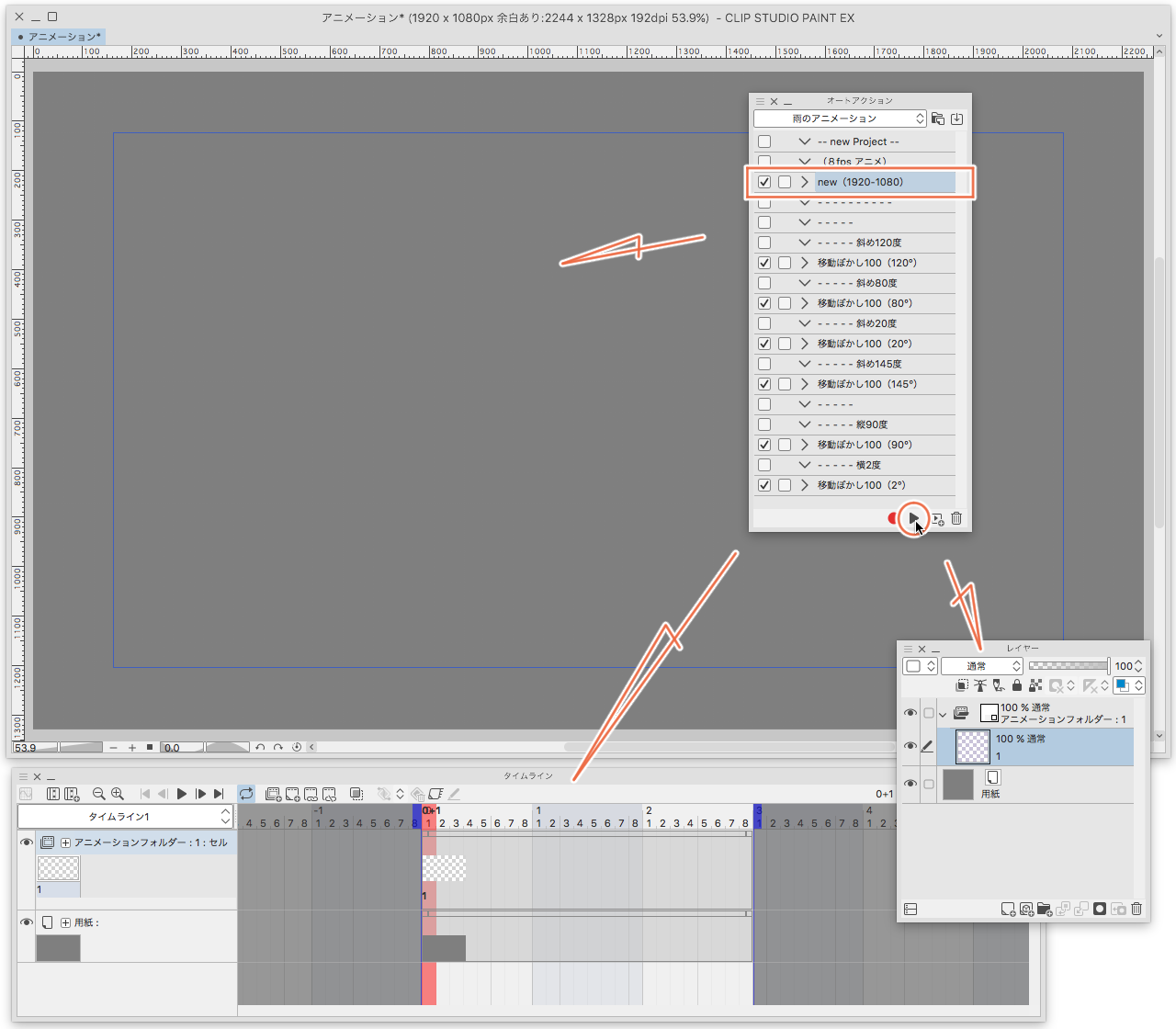
玩自動動作時(新 1920-1080)
「基本尺寸」寬度 1920px 高度 1080px 解析度 192
124px 在「邊距」下 124px 左 162px 右 162px
幀率 8
播放時間:3秒
這將創建一個動畫畫布
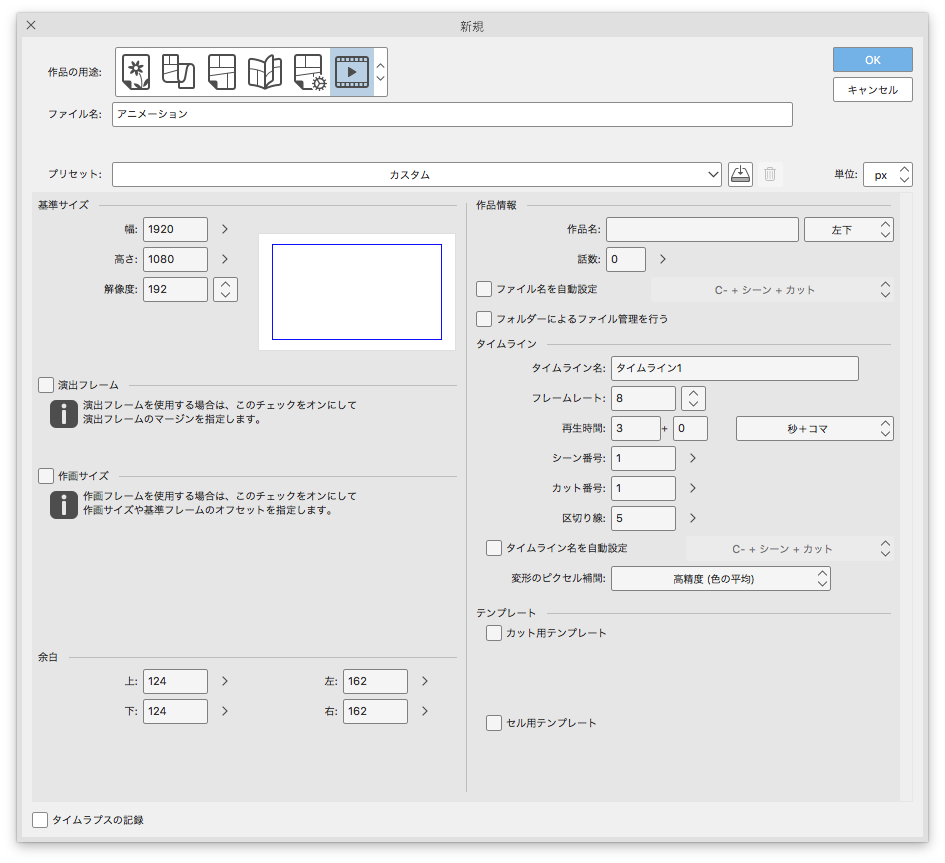
繼續在動畫資料夾中將「紙張」顏色設置為灰色,並將「白色」附近的圖層顏色設置為灰色,以關閉此畫布的工作資訊。
您所要做的就是從六雨角度中選擇一個並播放自動動作。
注意 播放時間需要 30 秒到 2 分鐘。
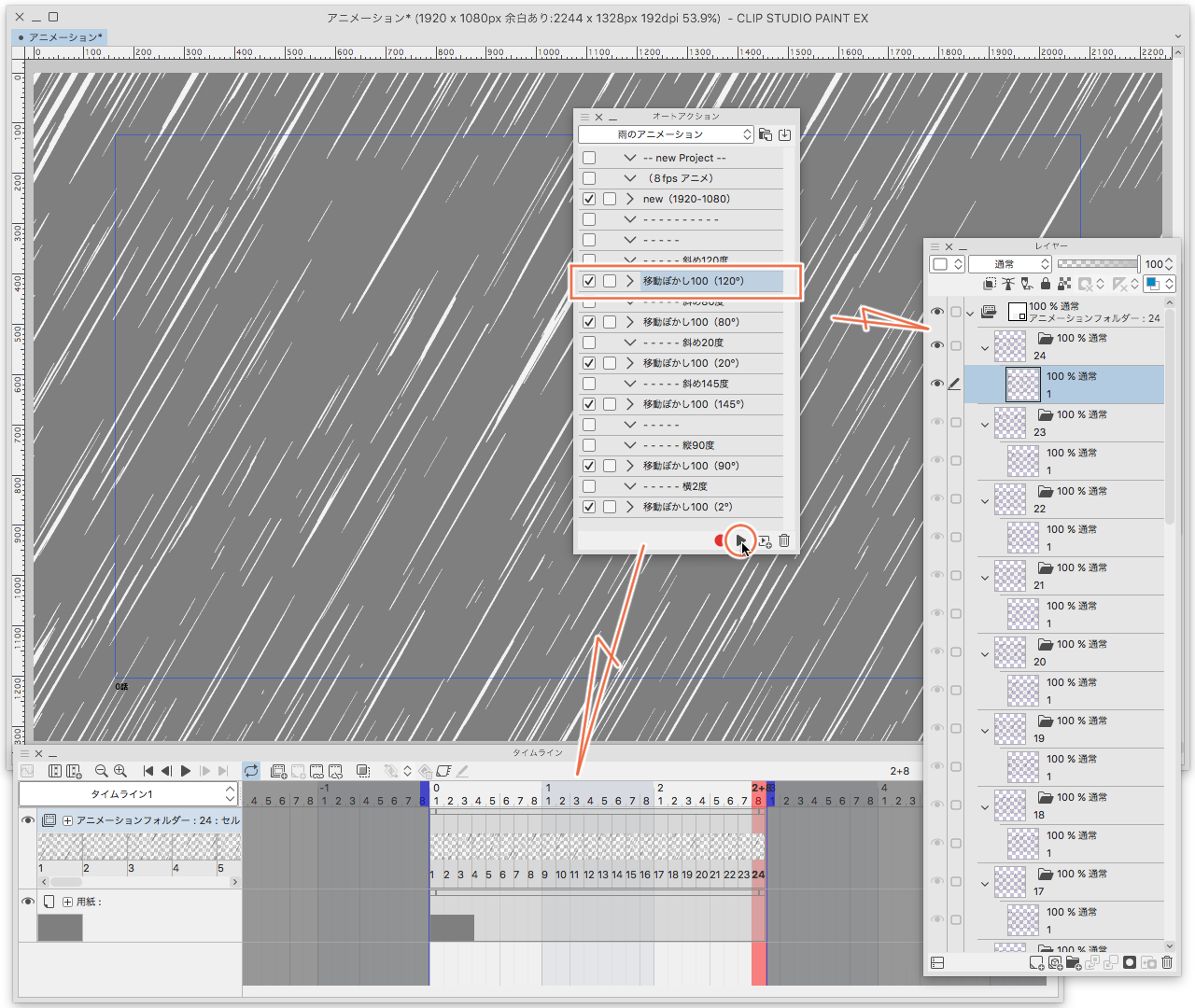
附件播放(可移動模糊 100 (120°))
100 表示「可移動模糊」(100) 的「模糊距離」。
(120°)表示「可移動模糊」(120)的「模糊角度」
因為「模糊距離」是全部(100),所以只檢查背面的數位。
自動操作的開始從創建資料夾和插入圖層開始
應在圖層資料夾狀態下選擇動畫 cel。
(如果它包含在圖層資料夾中,則可能無法正常工作。
就是這樣。
如果您嘗試其他自動動作雨角度
確保為動畫創建新畫布
關閉動畫資料夾
將背景放在動畫資料夾下

附件選擇動畫資料夾以降低不透明度

您可以更改動畫資料夾的不透明度以感覺良好。
沒有氣氛,因為它是白色的。
設置動畫資料夾圖層顏色
雨本身是黑色的,但它在圖層顏色中設置為白色。
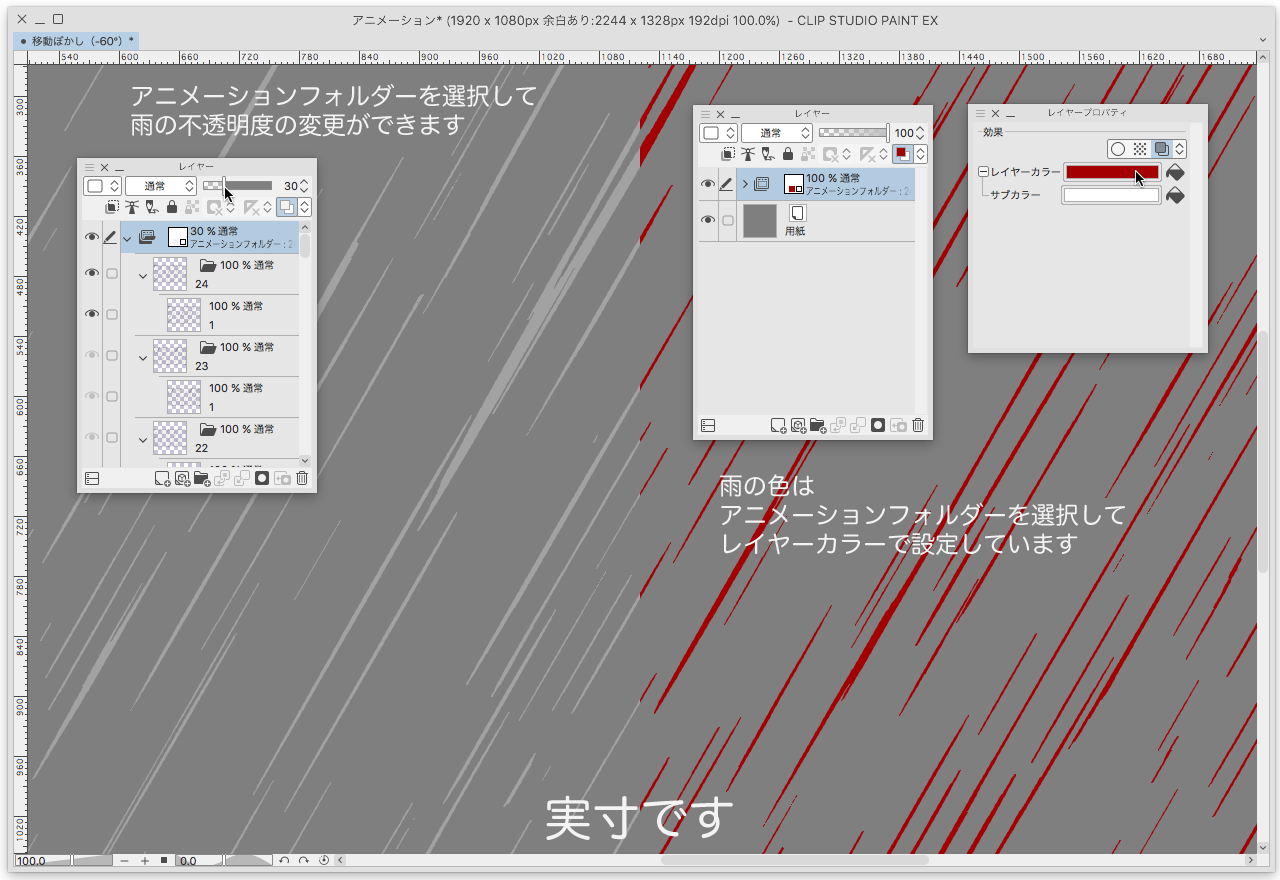
自動操作說明
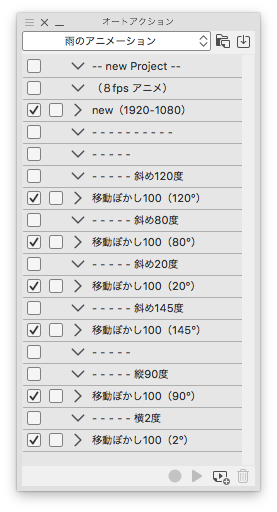
>新(1920-1080)
8fps 創建 3 秒動畫的畫布
畫布不必糾纏于此大小
您可以以免費大小創建它。
雨的大小不會改變,所以在大畫布上會是細雨。
在一塊小畫布上,下著大雨。
在動畫資料夾「1」中僅創建一個圖層名稱動畫塞爾
使用您創建的動畫 cels,使時間軸保持進入狀態。
時間軸需要 24 幀
自動操作將產生 24 幀雨
> 可移動模糊 100 (120 °)
產生從垂直方向(90°)向右傾斜20度的雨
> 可移動模糊 100 (80 °)
產生垂直(90°),10度左傾雨
> 可移動模糊 100 (20 °)
從左側產生側向雨
> 可移動模糊 100 (145 °)
從右側產生側向雨
> 可移動模糊 100 (90 °)
這是垂直的雨。
> 可移動模糊 100 (2 °)
雨從左邊吹到一邊。
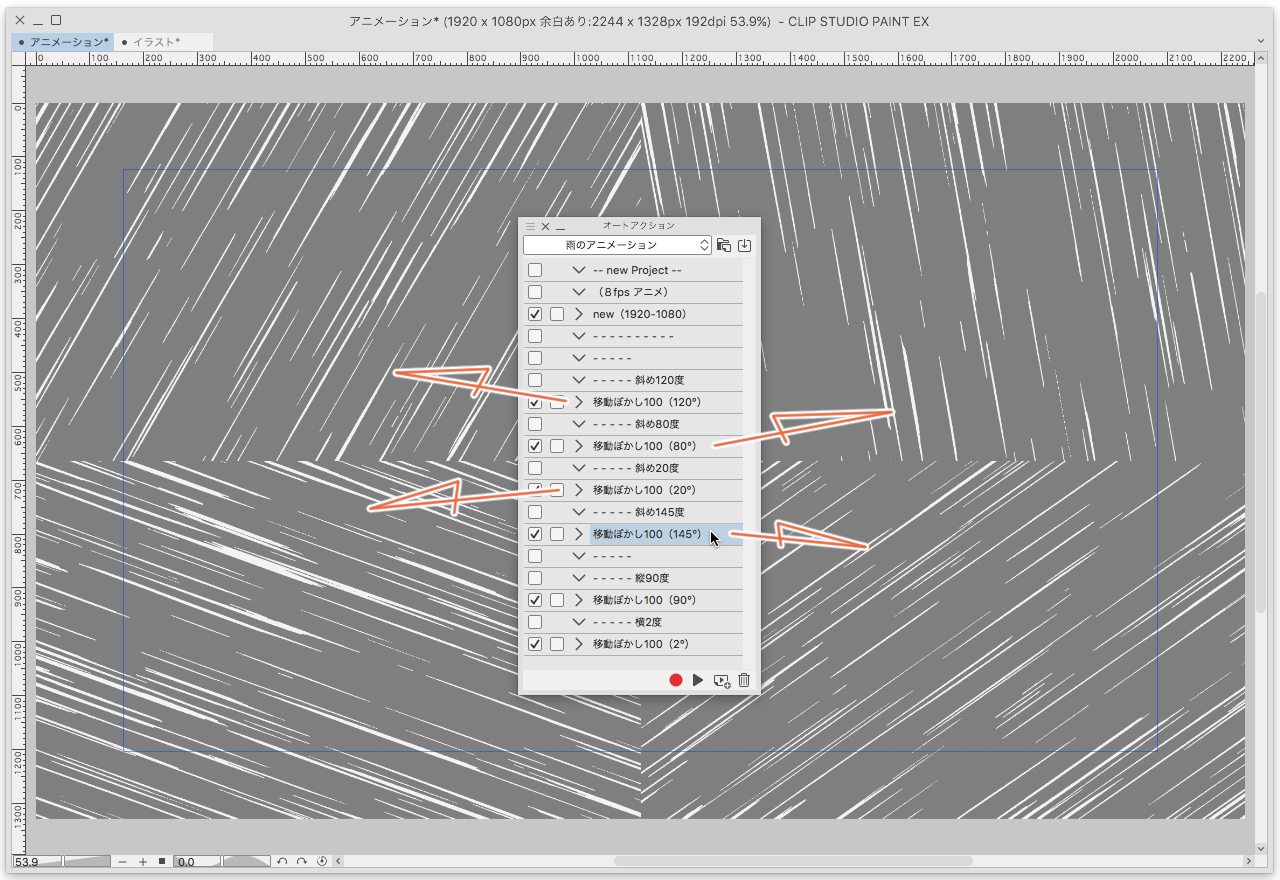
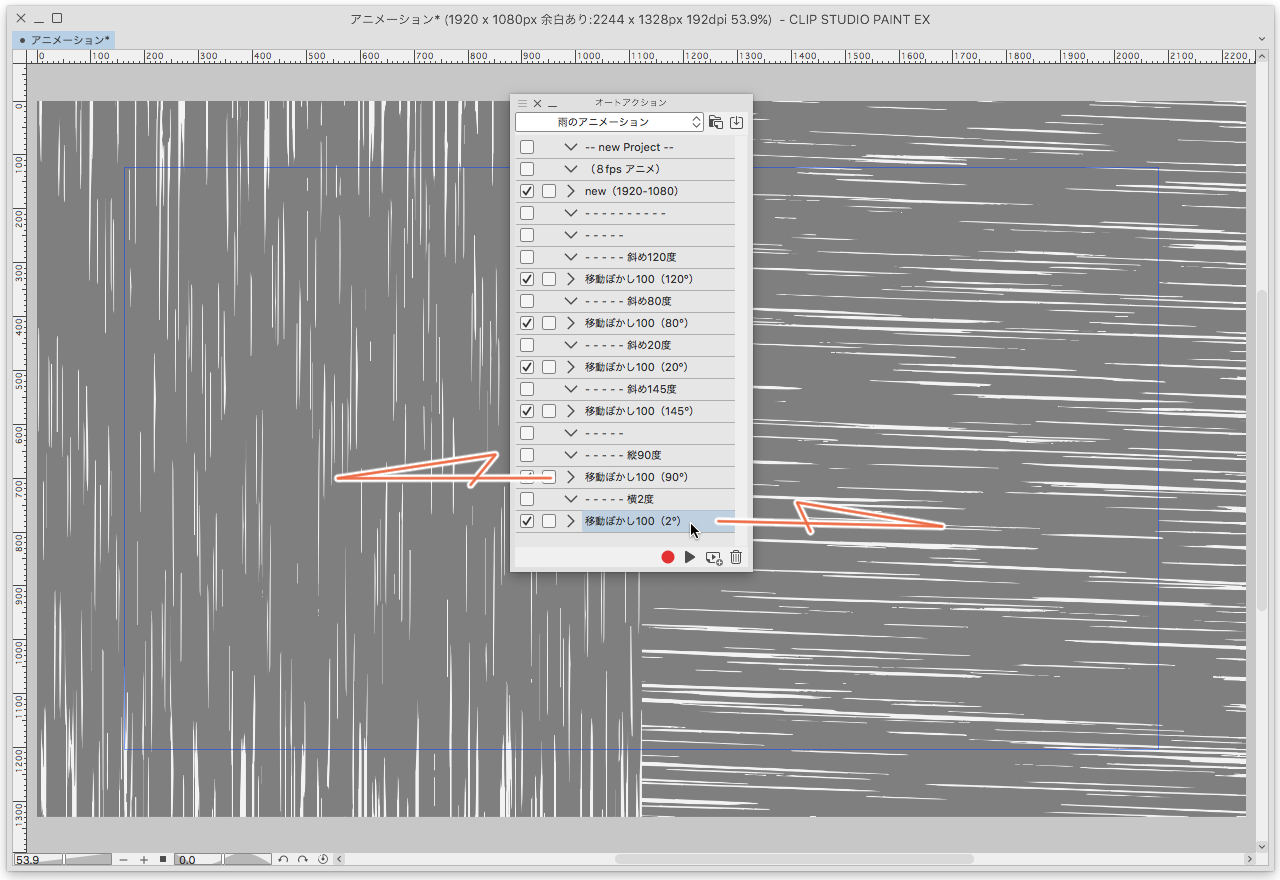
※
自動操作 創建畫布
無需擔心時間即可創建
但
雨自動操作需要時間。
我認為「可移動模糊」可能是原因。
自動操作大約需要 30 到 2 分鐘。
它可能更快,具體取決於 CPU 性能。
也許晚了。
讓我們拭目以待
「創建自己的畫布時的注意事項。」
請務必佔用畫布的邊距。
我認為如果超過 100px 並不焦慮。
它使雨水在畫布周圍更加密集。
這是由於CLIP STUDIO的可移動模糊「規範。
如果播放時間超過三秒
你只需要重複一個到二十四次的雨細胞數量。
(玩自動動作和添加動畫 cels 是完全沒用的。
這與畫布無關,
雨是柏林噪音等級重複在1280px為五
然後我在中心剪切了 1280px,並在製作成 2560px 後將其製作成瓷磚。
我認為在關鍵幀中隨機移動瓷磚會更快。
無論如何
讓我們把很多東西放進雨裡玩吧。
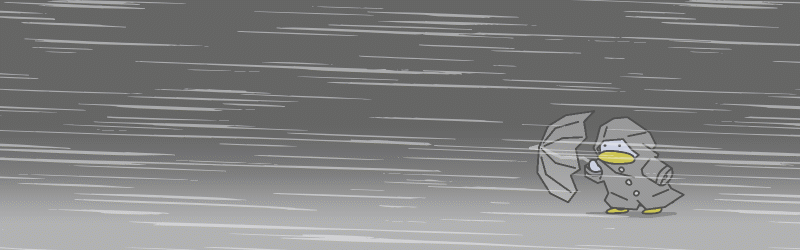

雨のアニメーションを作成するためのオートアクションです

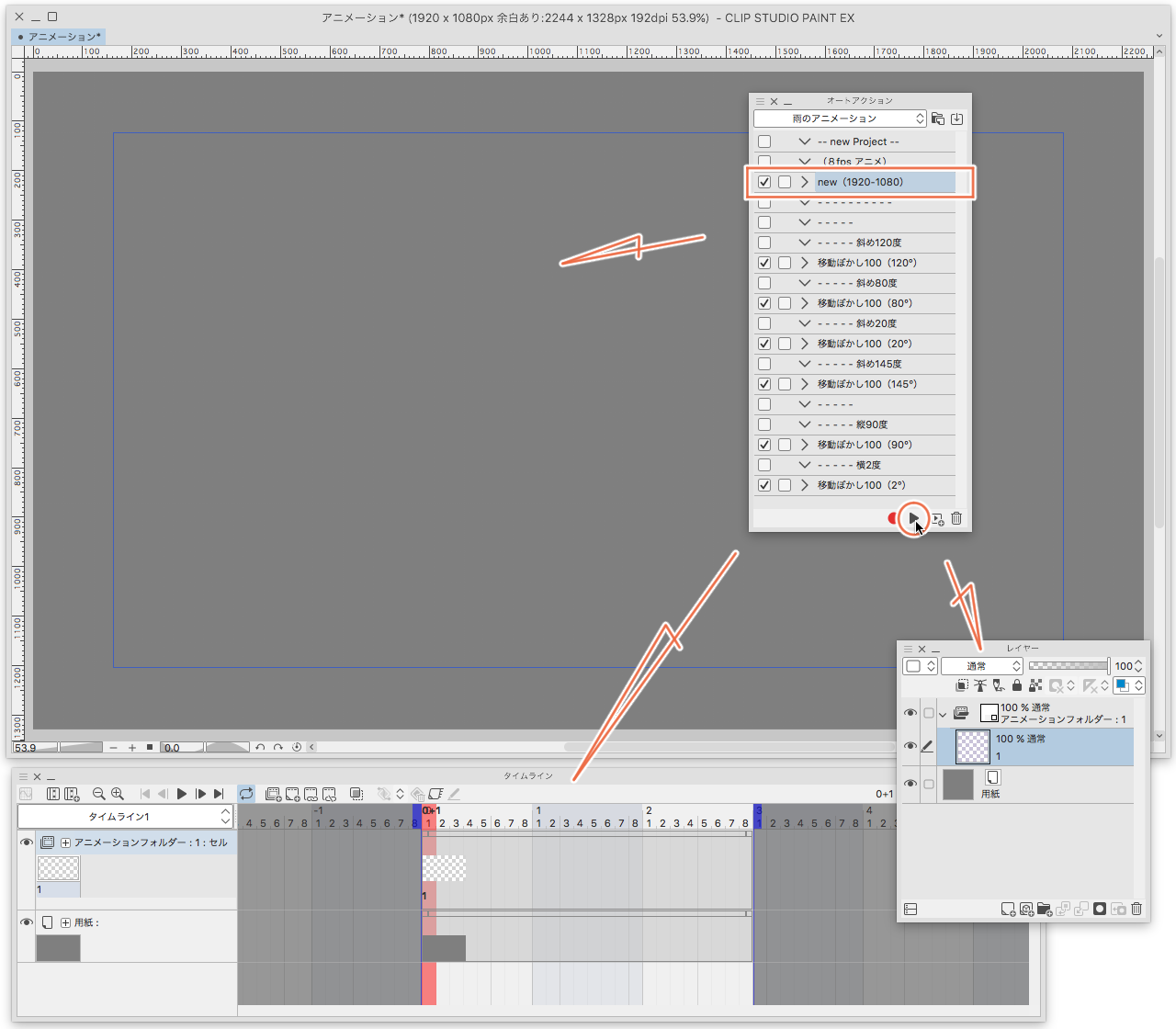
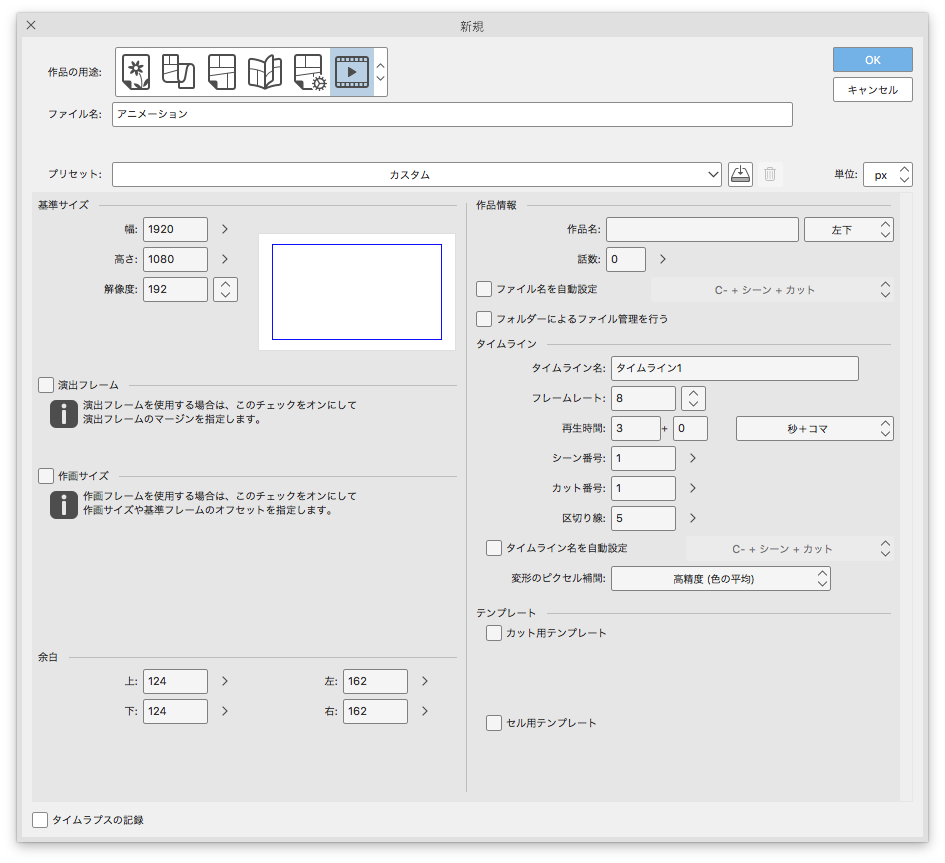
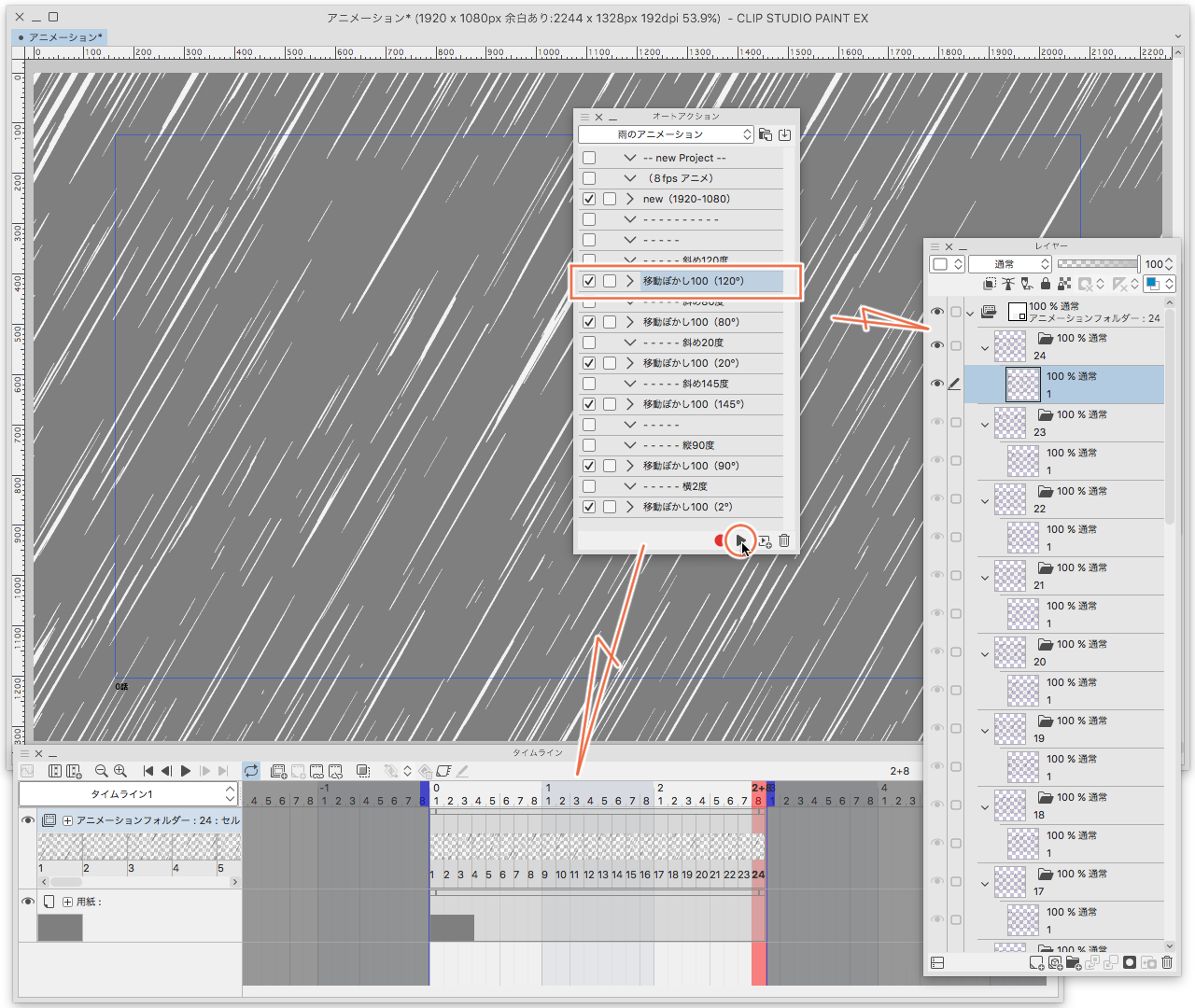


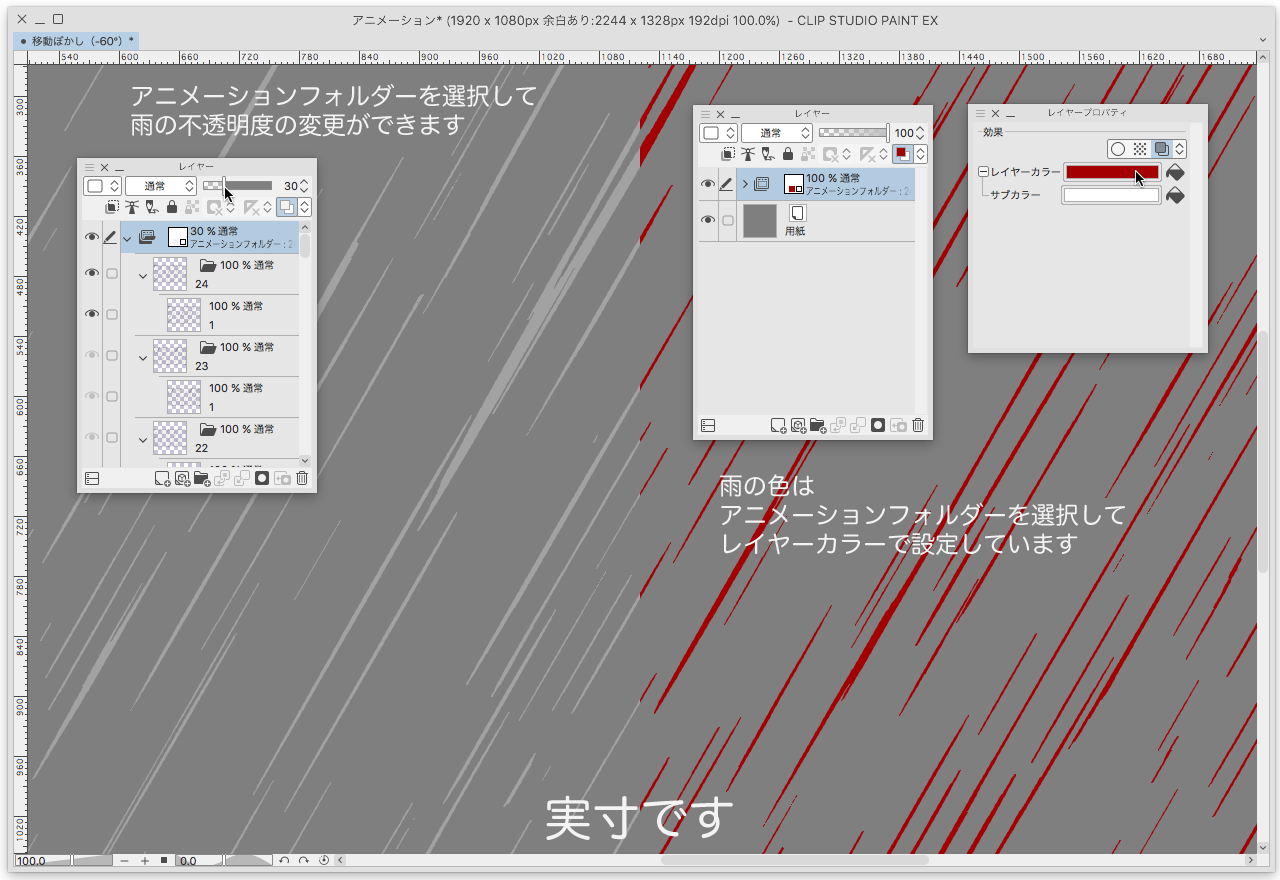
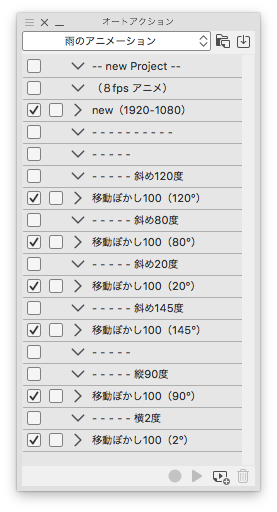
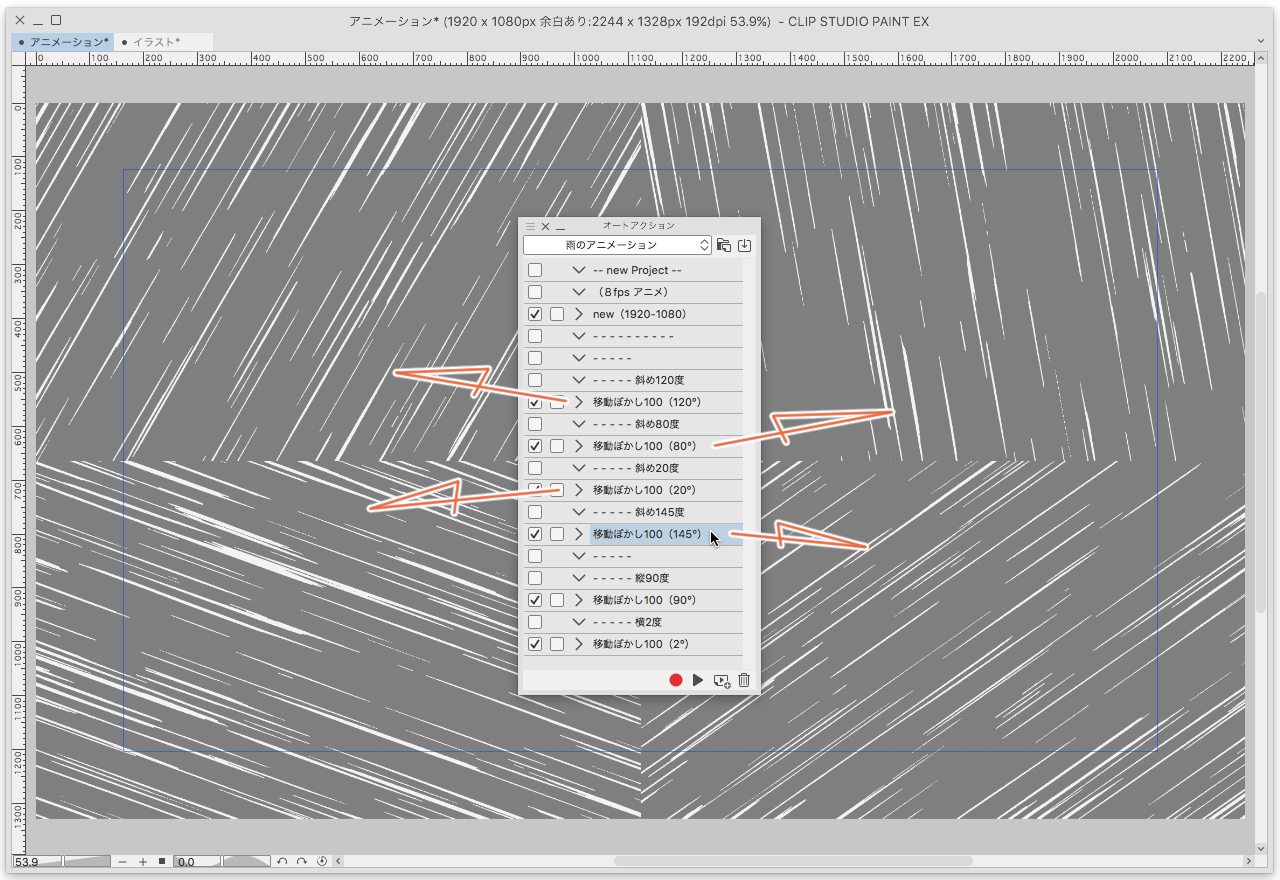
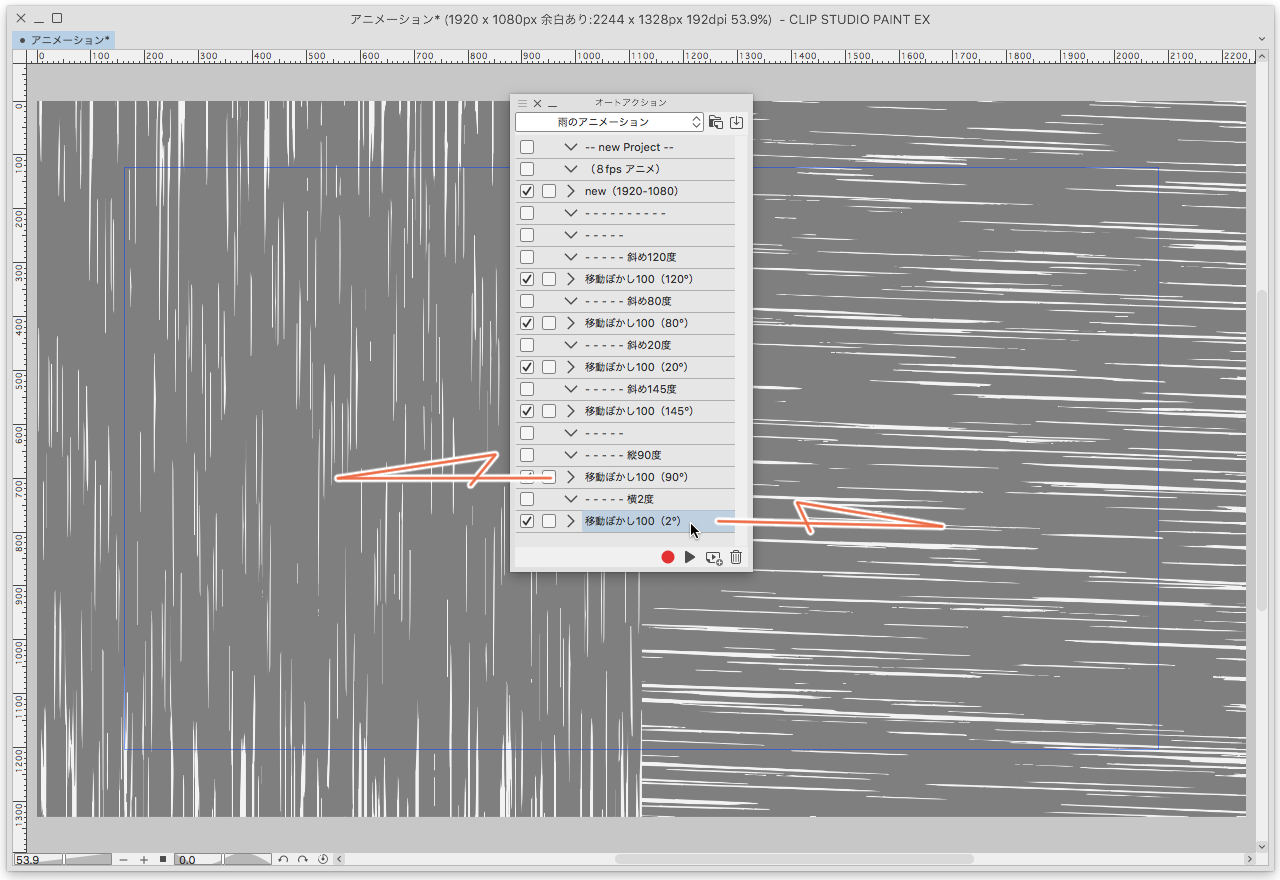
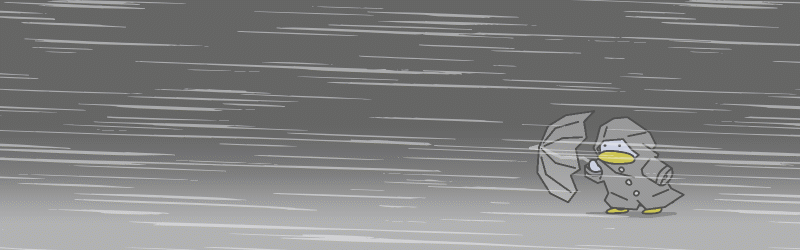


完成したアニメーション オートアクション「移動ぼかし(120°)」
(1920 × 1080px で作成したアニメを 576 × 324px に縮小してます)
まず、オートアクション「new(1920-1080)」を再生します
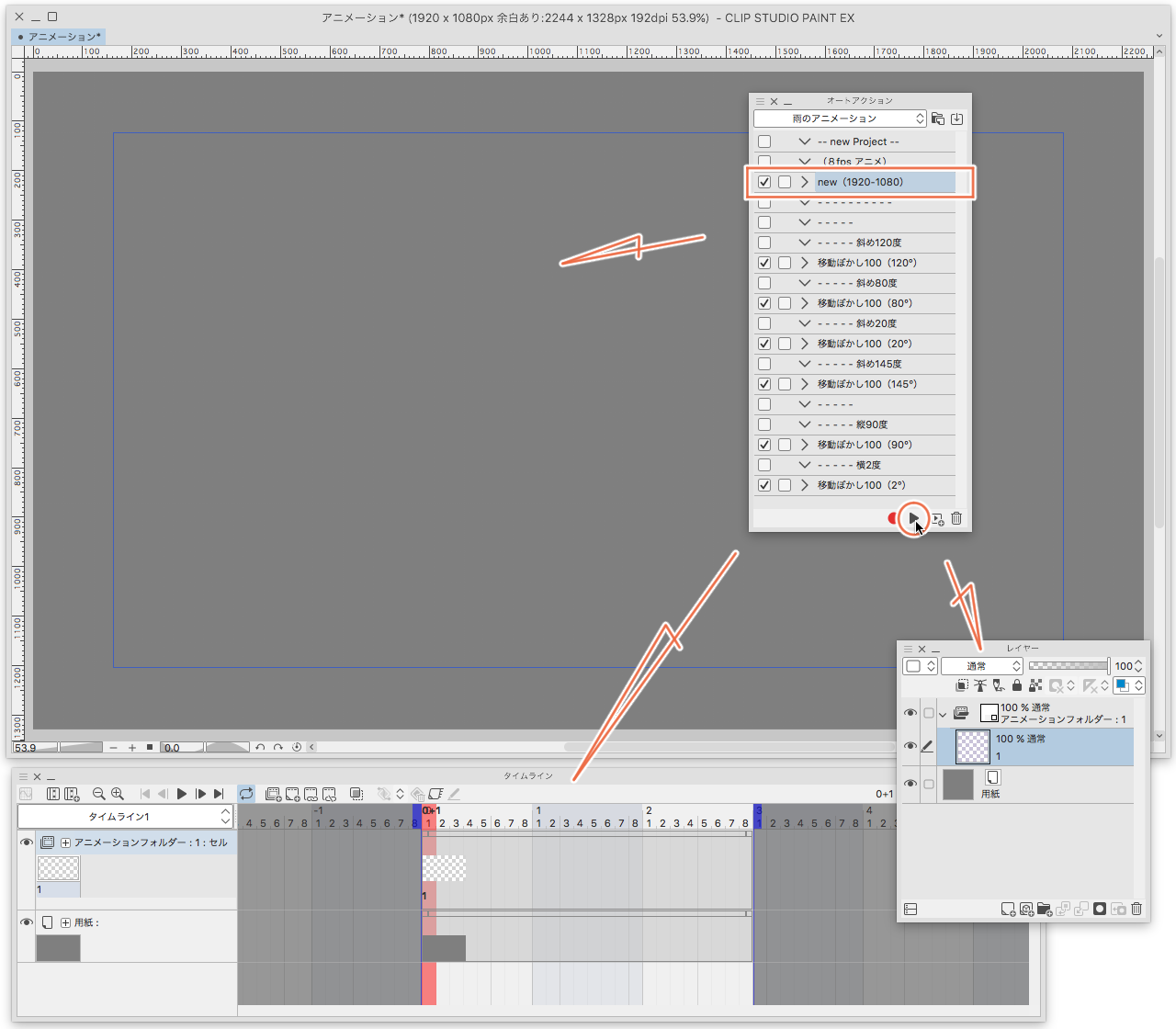
オートアクション(new 1920-1080)を再生すると
「基準サイズ」 幅1920px 高さ1080px 解像度192
「余白」 上124px 下124px 左162px 右162px
「フレームレート」 8
「再生時間」 3秒
この設定でアニメーションのキャンバスが作成されます
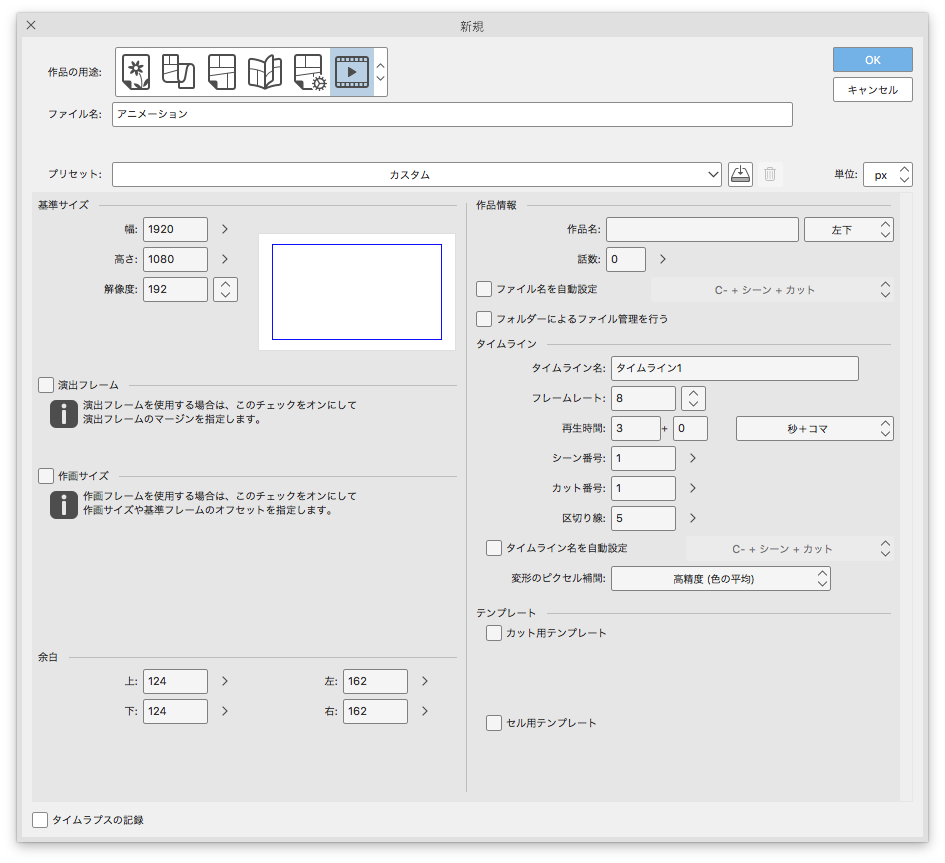
続けて、このキャンバスの「作品情報」をOFFに、「用紙」の色をグレーに、アニメーションフォルダーに白に近いグレーのレイヤーカラーを設定しています
あとは6つ雨の角度から一つを選んでオートアクションを再生するだけです
(注意!・再生時間は30秒から2分くらいかかります)
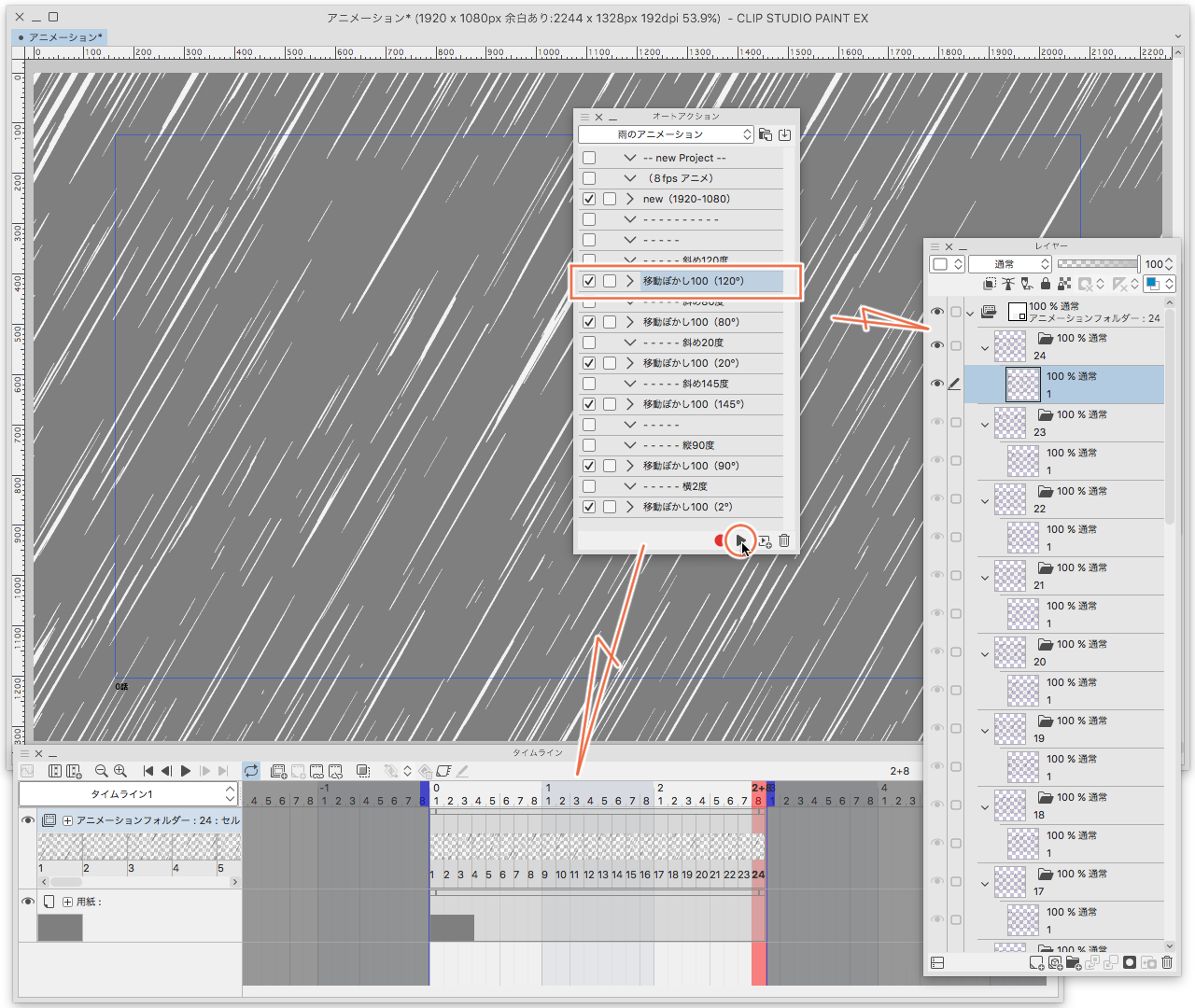
添付では(移動ぼかし100(120°)」を再生しています
100というのは「移動ぼかし」の「ぼかす距離」が(100)ということです
(120°)というのは「移動ぼかし」の「ぼかす角度」が(120)ということです
「ぼかす距離」はすべて(100)なので、その後ろの数値だけ確認してください
オートアクションの始まりは「フォルダーを作成してレイヤーを挿入」で始まります
アニメーションセルはレイヤーフォルダーに入ってない状態で選択しておいてください
(※ レイヤーフォルダーに収められている場合はうまくいかないかもしれません)
これで出来上がりです
他のオートアクションの雨の角度を試す場合は
かならず新規にアニメーションのキャンバスを作成してください
アニメーションフォルダーを閉じて
アニメーションフォルダーの下に背景を配置します

添付ではアニメーションフォルダーを選択して不透明度を下げています

アニメーションフォルダーの不透明度を変更して良い感じにできます
そのままでは白色なので雰囲気はありません
アニメーションフォルダーにレイヤーカラーを設定しています
雨自体は黒色なのですがレイヤーカラーで白色に設定しています
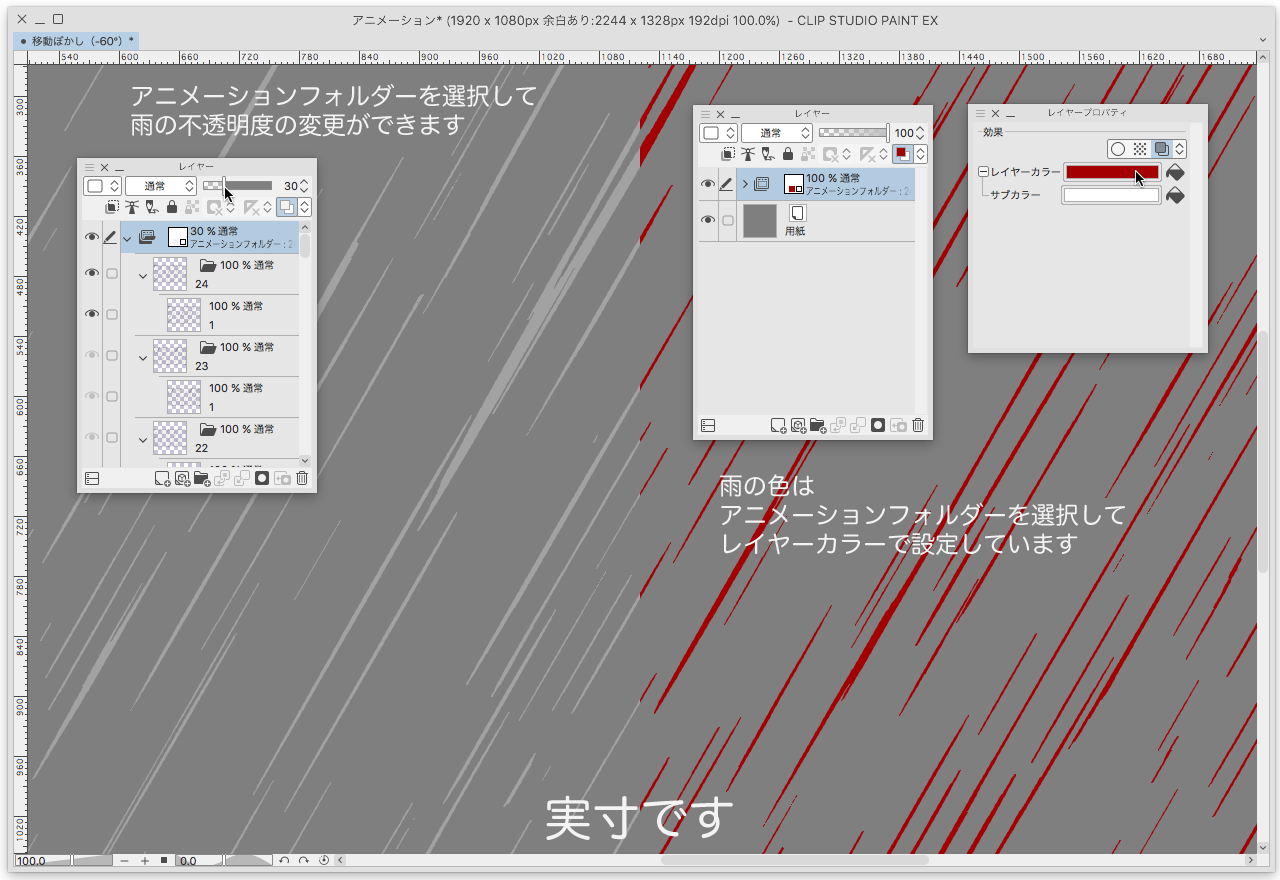
オートアクションの説明
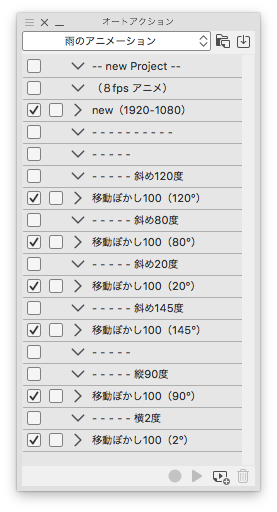
> new(1920-1080)
8fps 3秒のアニメーションのキャンバスを作成します
キャンバスはこのサイズにこだわる必要はありません
自由なサイズで作成して構いません
雨のサイズは変わりないので大きなキャンバスでは細かな雨になってしまいます
小さなキャンバスでは大雑把な雨が降ることになります
アニメーションフォルダーの中に「1」というレイヤー名のアニメーションセルを1枚だけ作成してください
作成したアニメーションセルを選んだ状態でタイムラインに入力された状態にしておきます
タイムラインは24フレーム必要です
オートアクションは24フレーム分の雨を作成します
> 移動ぼかし100(120°)
垂直(90°)から右に20度傾いた雨を作成します
> 移動ぼかし100(80°)
垂直(90°)から左に10度傾いた雨を作成します
> 移動ぼかし100(20°)
左から横殴りの雨を作成します
> 移動ぼかし100(145°)
右から横殴りの雨を作成します
> 移動ぼかし100(90°)
垂直の雨です
> 移動ぼかし100(2°)
左からほぼ真横に吹き付ける雨です
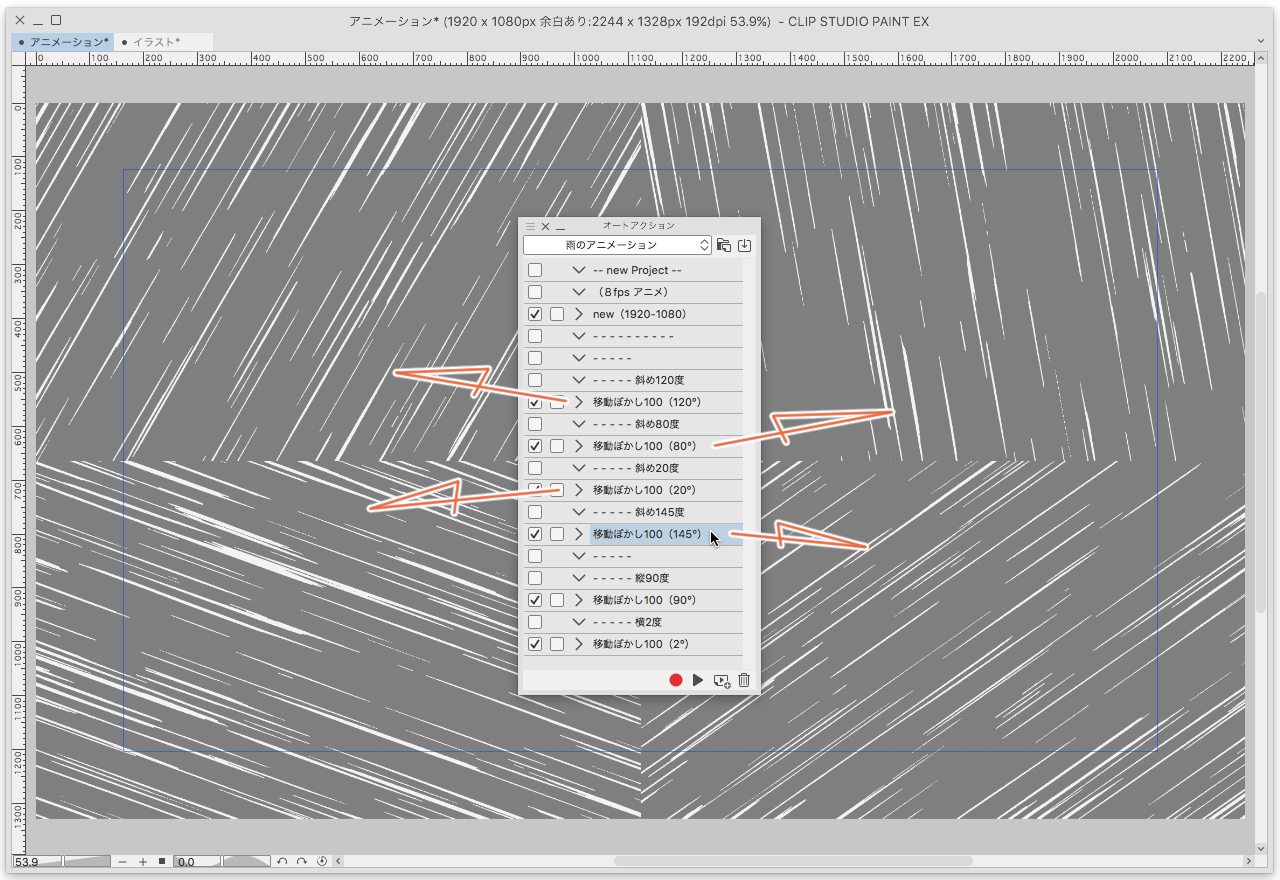
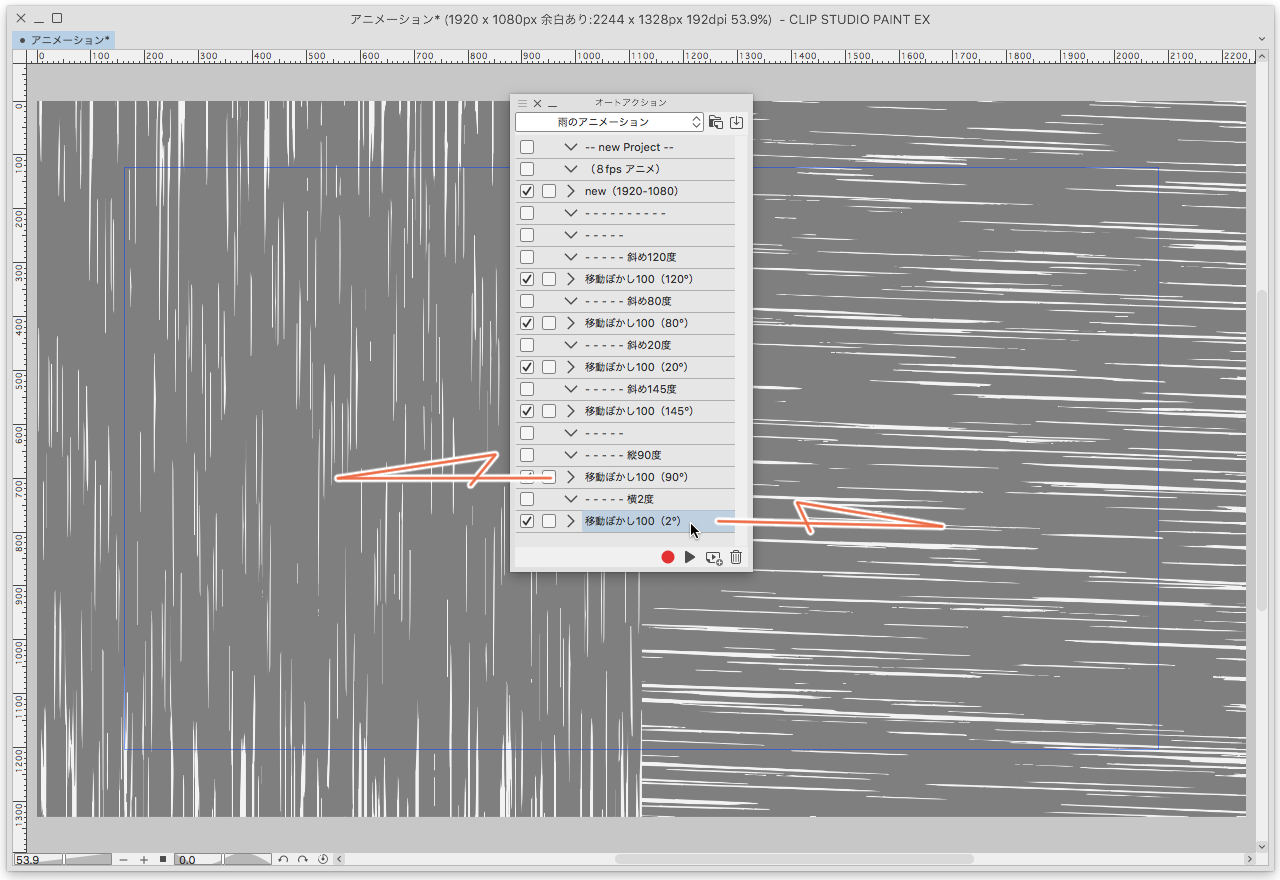
※
キャンバスを作成するオートアクションは
時間を気にする必要もなく作成されます
しかし
雨のオートアクションは時間がかかります
たぶん「移動ぼかし」が原因だと思うのですが
オートアクションにかかる時間はだいたい30秒から2分くらいです
CPUの性能によってはもっと速いかもしれませんし
もしかすると遅いかもしれません
ひたすら待ちましょう
「ご自身でキャンバスを作成される場合の注意事項です」
キャンバスの余白は必ずとってください
100px以上あれば気にならないと思うのですが
キャンバスの周囲で雨が濃くなります
これはクリスタの「移動ぼかし」の仕様によるものです
再生時間を3秒よりも長くする場合は
雨のセルの番号を1から24までを何度も繰り返せば良いだけです
(オートアクションを再生してアニメーションセルを追加するのは全くの無駄です)
あと、これはキャンバスとは関係ないのですが
雨はパーリンノイズのスケールが5のために1280pxで繰り返されています
それならいっそ2560pxで作成した後に中央の1280pxを切り取ってタイルにしてしまって
タイルをキーフレームでランダムに移動させたほうが手っ取り早いとは思いました
ともあれ、
いろんなモノを雨の中にたたずませて遊んでください